使用电脑自带软件 十步学会批量修改文件名
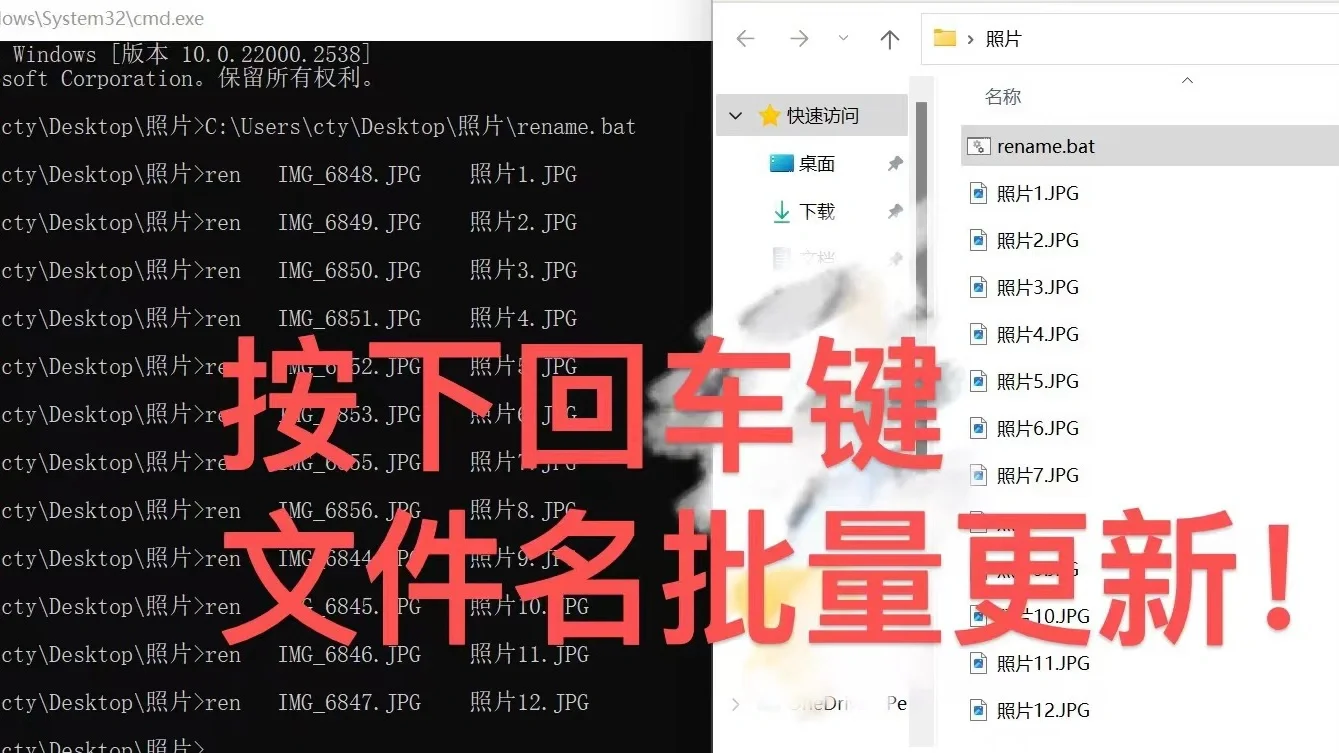
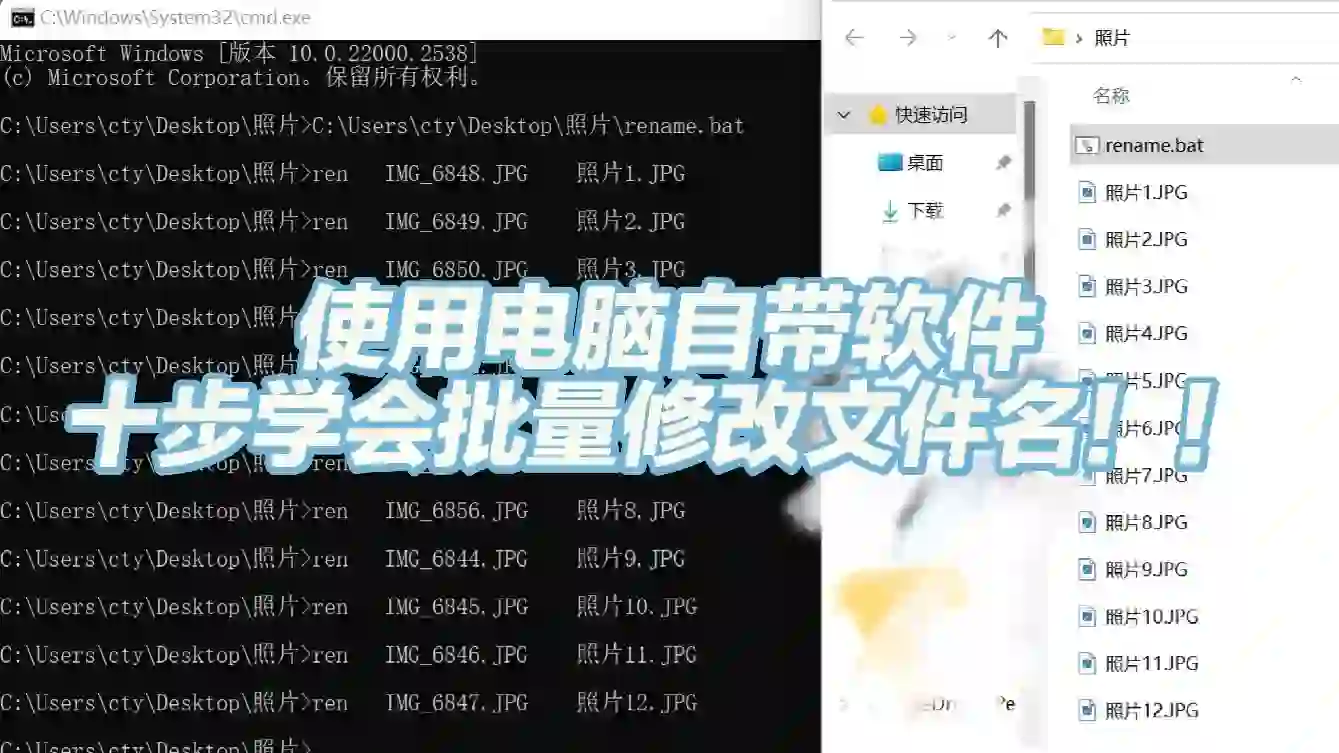
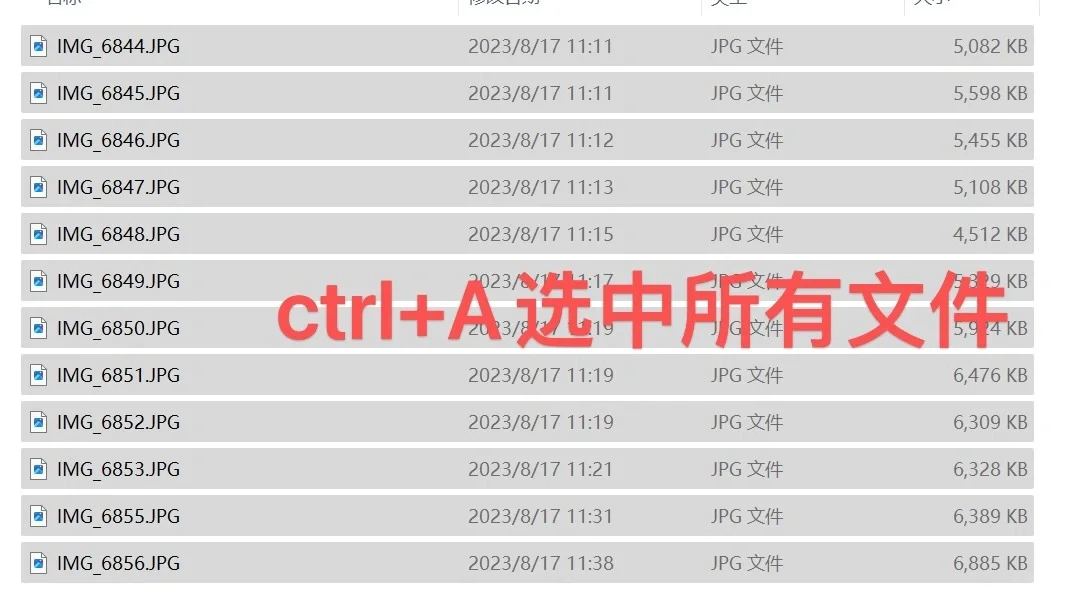
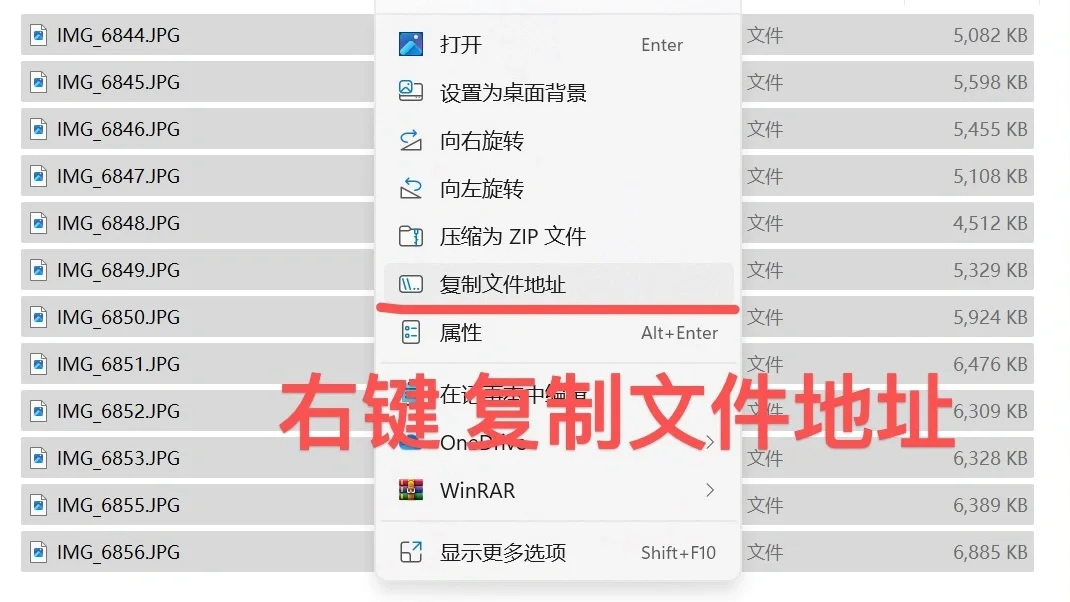

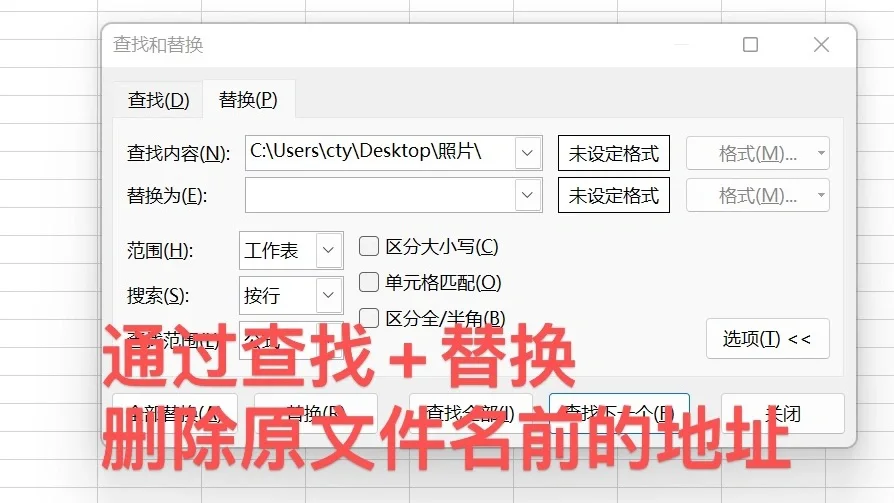
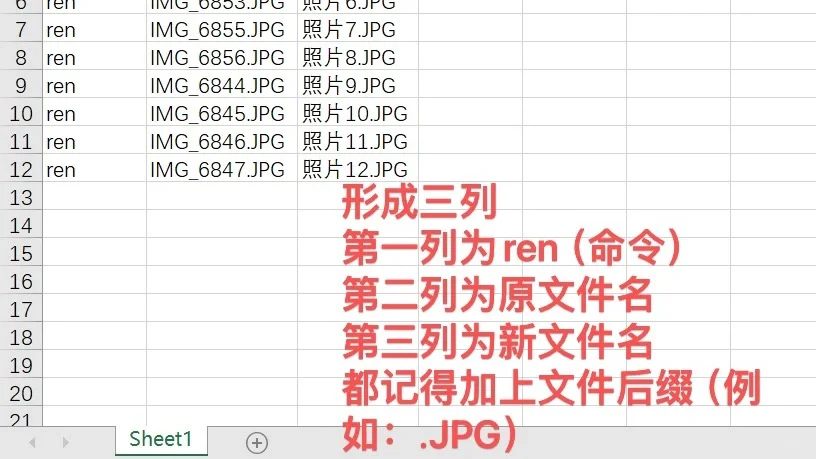
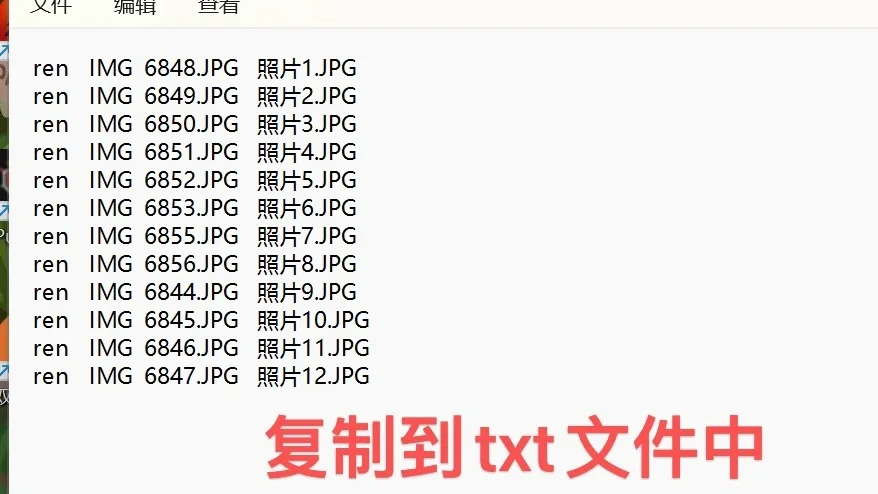
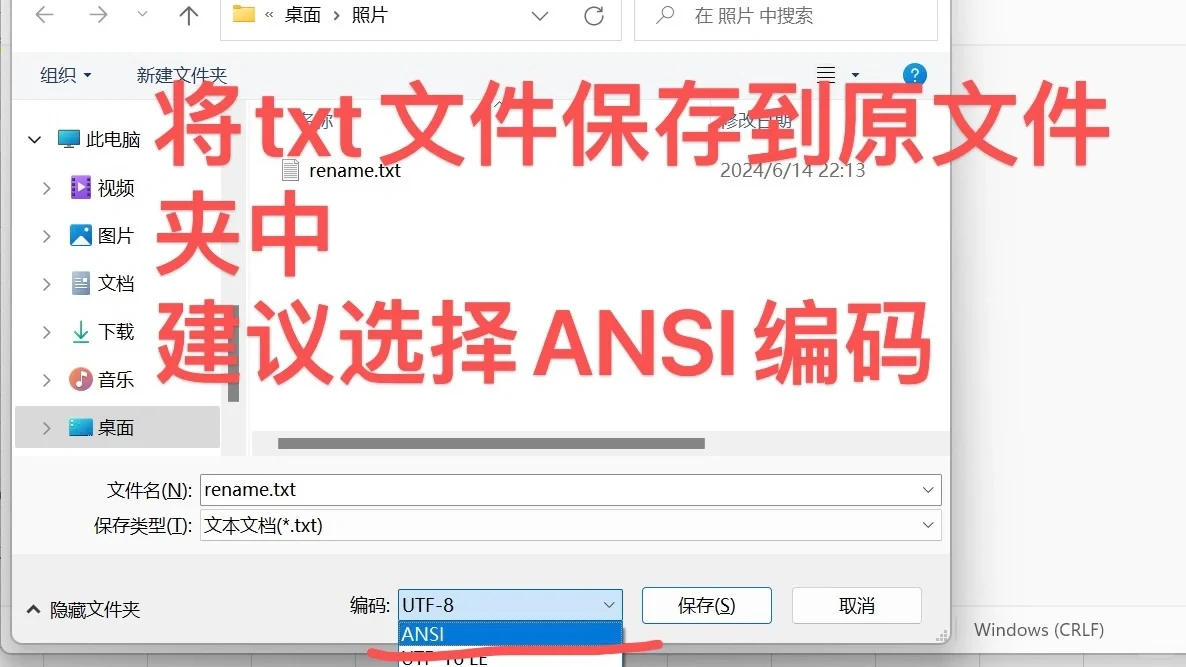
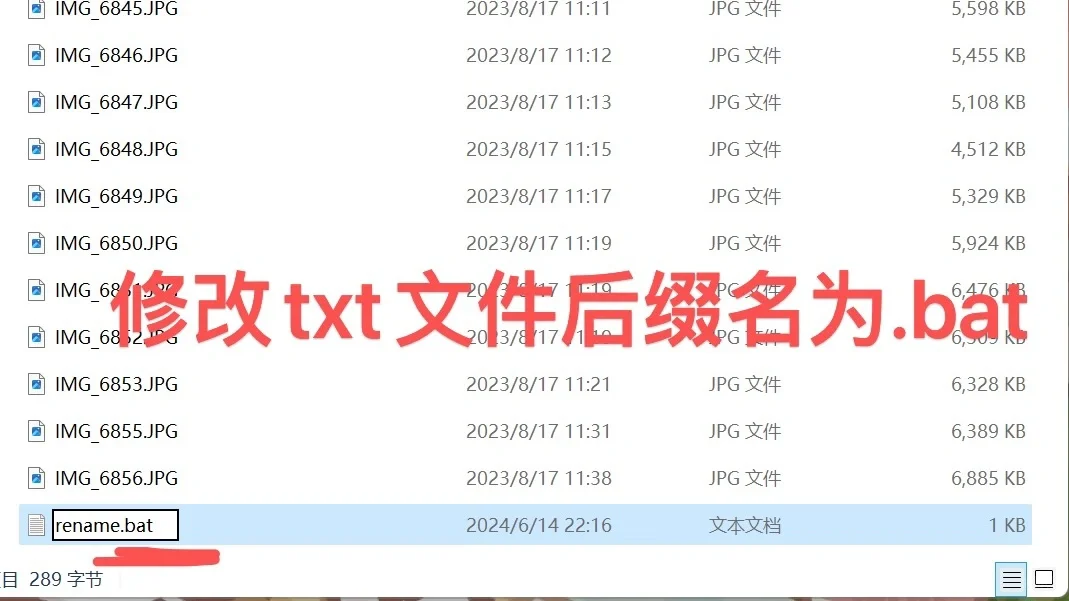
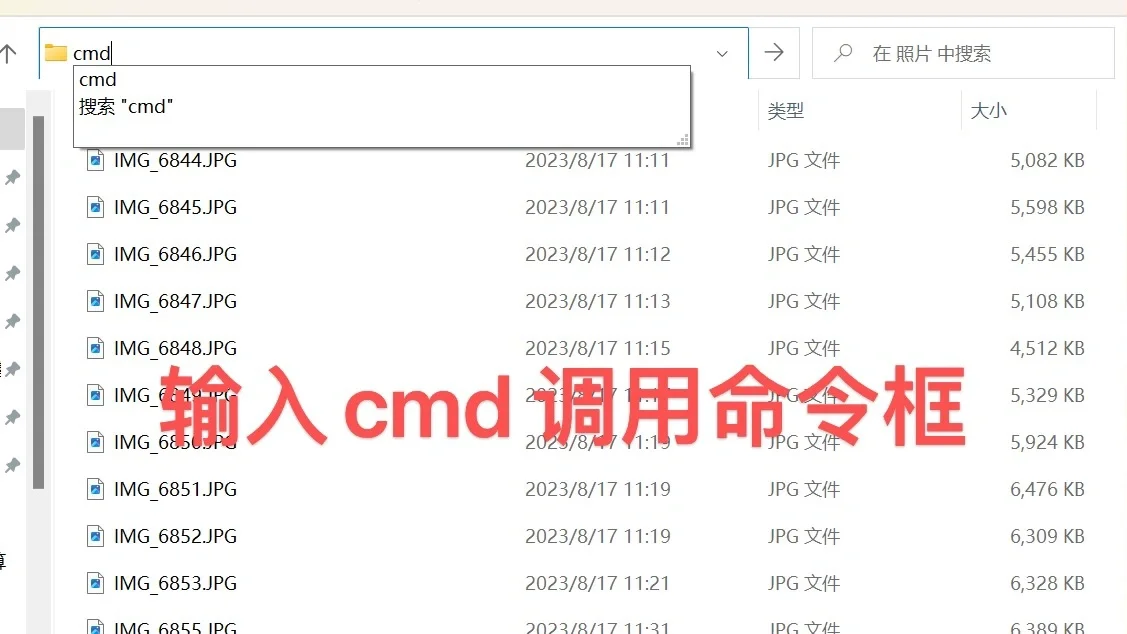
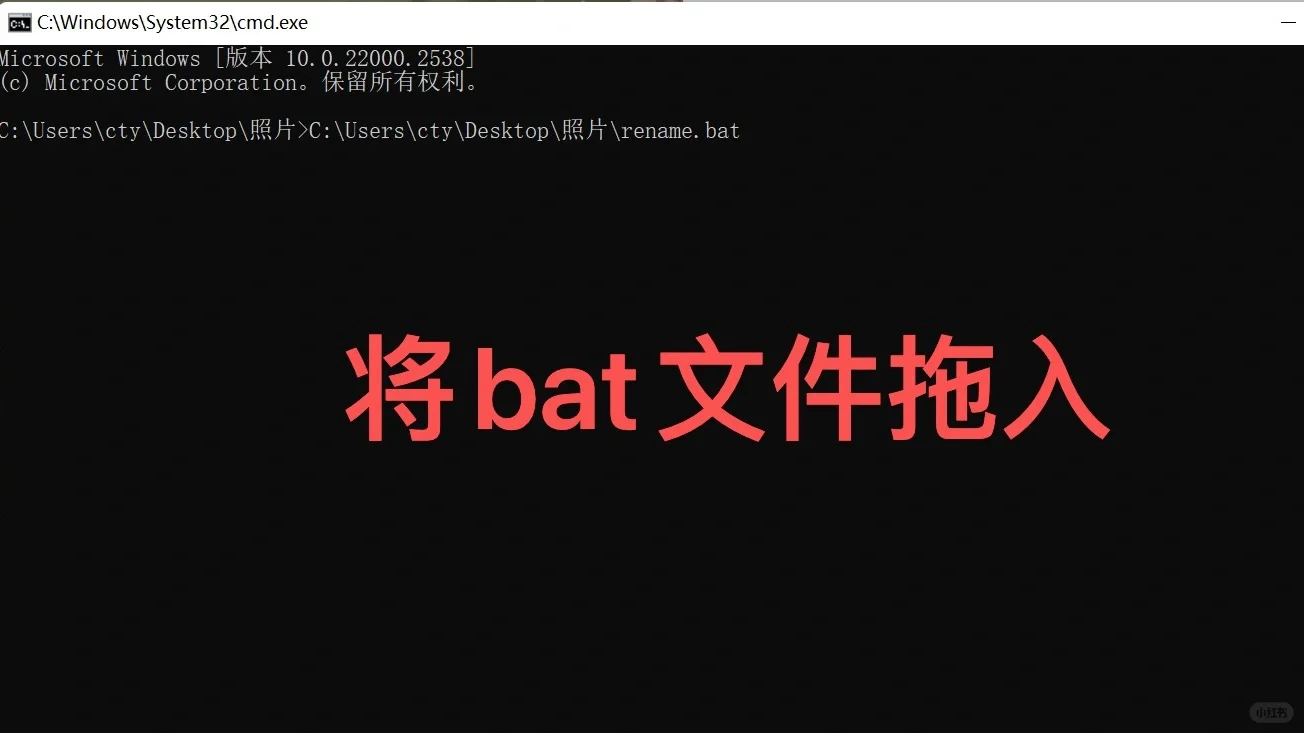
‼️ 首先建议大家在操作前备份一下文件,因为操作不可逆。
1️⃣ 复制原文件名至excel表格第二列,参考p2-p5
2️⃣ 输入新文件名至excel表格第三列,注意加上文件类型后缀,参考p6
3️⃣ 输入ren至excel表格第一列,参考p6
4️⃣ 在原文件夹中新建txt文件,将三列数据复制至txt文件,保存,参考p7-p8
5️⃣ 修改txt文件为bat文件,参考p9
6️⃣ 打开cmd命令框,参考p10
7️⃣ 将bat文件拖入cmd命令框,按下回车,参考p11-12
批量修改文件名完成!!
#零基础学电脑 #办公软件 #办公技巧 #电脑知识 #实用数码技巧分享 #修改文件名 #批量修改文件名 #bat修改文件名
 夜雨聆风
夜雨聆风